Sådan får du Google Home til at udtale dit navn korrekt

Stemmen på Google Assistant har fået bedre gennem årene, men det snuble stadig nogle gange, når det kommer til navne. Hvis Google ofte mispronouncerer dit navn, kan du rette det her i Google Home-appen.
For at ændre udtalen af dit navn, skal du åbne Google Home-appen på din telefon og trykke på menuknappen.
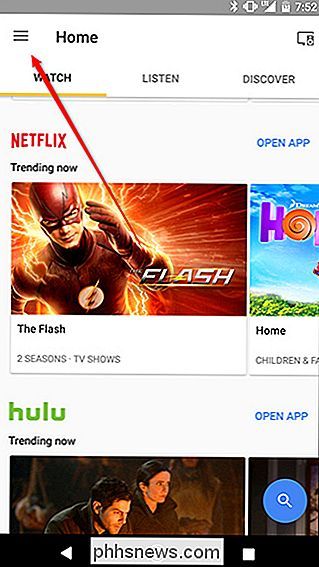
Tryk på "Flere indstillinger. "
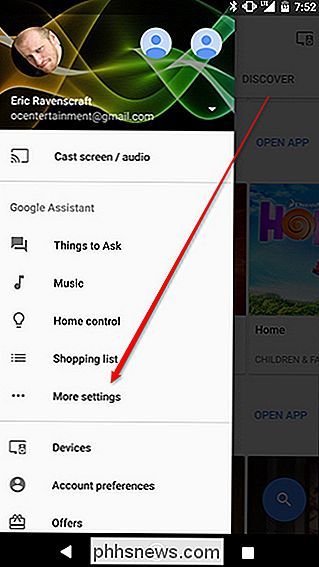
Rul ned til bunden af listen med indstillinger, og tryk på" Personlig info. "
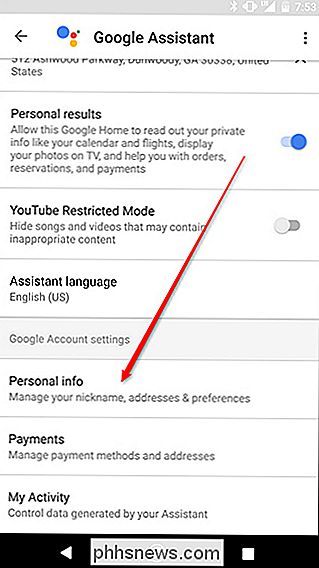
Næste, tryk på Kælenavn.
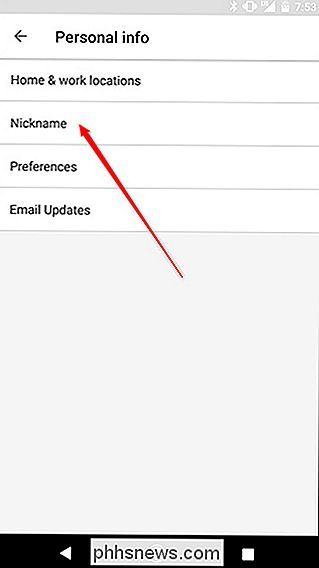
Øverst vil du se dit navn stavet ordentligt som det er på din Google konto. Nedenfor skal du trykke på knappen ved siden af "Stave det ud" og indtaste dit navn fonetisk.
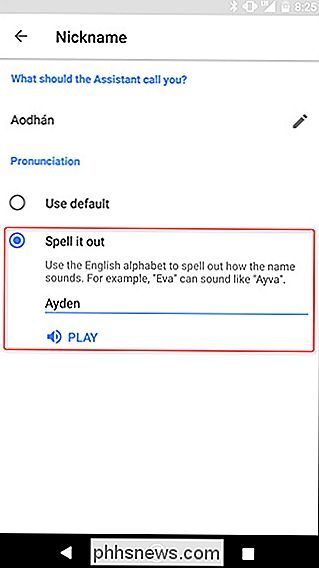
Du må muligvis eksperimentere lidt for at få udtalen rigtigt. Tryk på knappen Afspil under boksen for at høre, hvordan Google udtaler dit navn og fortsæt med at forsøge at få det rigtigt. Nu, når Google skal bruge dit navn, skal det lyde korrekt.

Sådan indstilles Caps Lock-nøglen som en søgeknap på eksterne tastaturer på Chromebooks
Google erstattede Caps Lock-tasten med en søgeknap på Chromebooks for længe siden, men hvis du tilslutter et eksternt tastatur op til en Chromebook og tryk på knappen Caps, gæt hvad der sker? Kasketter. Det er hvad der sker. Heldigvis kan du nemt ændre dette. RELATED: Sådan genindsættes søgenøglen på din Chromebook Personligt er søgenøglen på mine Chromebooks en integreret del af måden jeg bruger operativsystemet på - det er hvordan jeg hurtigt starter apps og Google-søgninger.

Sådan får du mest ud af dit Eero Mesh Wi-Fi-system
For nogle mennesker fungerer en normal router fint for deres trådløse behov. Men hvis du har døde pletter rundt om i dit hus, kan du have glæde af et trådløst Wi-Fi-system, som Eero. Og selvom du er bekendt med Eero-systemet, er her alle de nifty ting, du kan gøre med det, som du måske ikke har vidst om.



